התראות מערכת במערכת ההפעלה Windows מנוהלות על ידי מרכז האבטחה, המדווח למשתמש על כל השינויים בתצורת Windows והתוכניות המותקנות. עם זאת, הופעה מתמדת של הודעות כאלה עלולה להיות מעצבנת.
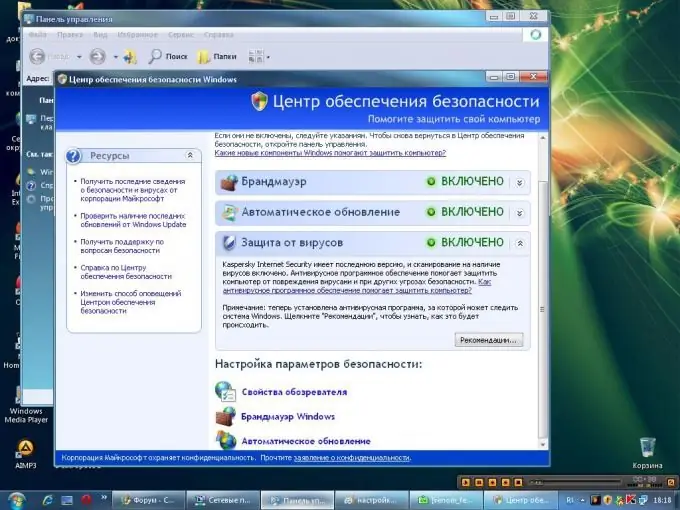
נחוץ
Microsoft Windows אינו נמוך מגרסת XP
הוראות
שלב 1
היכנס למחשב באמצעות חשבונך.
שלב 2
לחץ על כפתור "התחל" כדי להעלות את התפריט הראשי של המערכת ועבור אל "לוח הבקרה" (עבור Windows Vista). עבור אל הגדרות ובחר בלוח הבקרה (עבור Windows XP).
שלב 3
בחר בקישור "מרכז האבטחה" (עבור Windows XP) או "האבטחה" ועבור לקטע "מרכז האבטחה" (עבור Windows Vista) בחלון "לוח הבקרה" שנפתח.
שלב 4
בחר בקישור שנה כיצד מרכז האבטחה מתריע בפניך (עבור Windows XP) או שנה כיצד התראות מרכז האבטחה (עבור Windows Vista) בצד שמאל של חלון מרכז האבטחה החדש של Windows.
שלב 5
בחר "אל תודיע או הצג סמל זה (לא מומלץ)" (עבור Windows Vista) בחלון אפשרויות ההודעה שנפתח, או בטל את הסימון בתיבות "חומת האש", "עדכונים אוטומטיים" ו"הגנה מפני וירוסים "(עבור Windows XP).
שלב 6
לחץ על אישור כדי לאשר את שירות השבת הודעות האבטחה האוטומטיות.
לחץ על כפתור "התחל" כדי להיכנס לתפריט הראשי של Windows וללכת אל "לוח הבקרה" (עבור Windows 7).
6. ציין את הקישור "מערכת ואבטחה" בחלון החלונית שנפתח.
שלב 7
בחר "מרכז תמיכה" בחלון לוח הבקרה החדש.
שלב 8
ציין את הקטע "קביעת תצורה של מרכז התמיכה" ברשימה בצד שמאל של חלון "מרכז התמיכה" שנפתח.
שלב 9
נקה את כל תיבות הסימון תחת הודעות אבטחה בתיבת הדו-שיח השבת או הפעל הודעות כדי למחוק הודעות מערכת.
שלב 10
לחץ על אישור כדי לאשר את הפקודה. התוצאה של הפעולות שבוצעו תהיה השבתה מוחלטת של התראות אבטחה אוטומטיות.






